Editor Wix: gerenciar as páginas no editor mobile
3 min
Neste artigo
- Visualizar as páginas do seu site no mobile
- Ocultar páginas no mobile
- Ajustando a altura da página
As páginas que você adiciona ao seu site para desktop são adicionadas automaticamente à versão mobile. Você pode gerenciar e editar essas páginas no editor mobile. Oculte páginas e altere seu layout para personalizar a experiência dos seus visitantes no mobile.
Importante:
Não é possível definir configurações de página específicas para mobile. Se você quiser ajustar as configurações da sua página, você precisa fazer isso no editor no desktop.
Visualizar as páginas do seu site no mobile
Visualize as páginas do seu site mobile para acessá-las e fazer alterações nelas. Você pode alternar entre páginas com o painel Menus e páginas.
Para ver uma página do site no mobile:
- Clique em Páginas e menu
 no lado esquerdo do seu editor mobile.
no lado esquerdo do seu editor mobile. - Selecione uma página para visualizá-la.
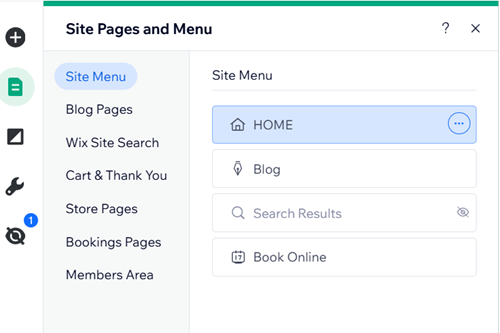
Observação:
Você também pode usar o dropdown de acesso rápido Alternar página na barra superior do editor mobile.
Ocultar páginas no mobile
As visualizações para desktop e otimizadas para mobile são visualizações diferentes do mesmo site. Isso significa que, se você excluir uma página da visualização do desktop, ela também será excluída da visualização otimizada para mobile. No entanto, você pode ocultar uma página do menu mobile se não quiser que ela seja acessível no mobile.
Para ocultar uma página do seu site mobile:
- Abra o editor mobile.
- Clique em Páginas e menu
no lado esquerdo do editor mobile.
- Clique na página relevante.
- Clique no ícone Mais ações
.
- Clique em Ocultar no mobile
 .
.
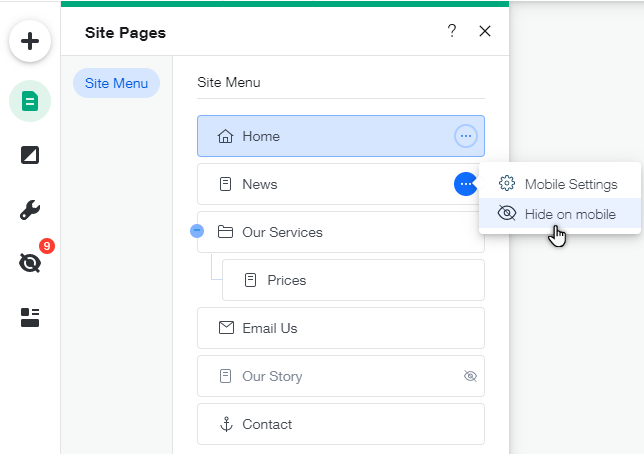
Ajustando a altura da página
Você pode alterar o layout da sua página e ajustar sua altura para garantir que seu site esteja bem alinhado em telas menores.
Para ajustar a altura da página no mobile:
- Abra o editor mobile.
- Selecione o corpo da página.
- Clique e arraste o ícone Altura da página
 para ajustar o tamanho da página.
para ajustar o tamanho da página.



